Ta bort viruset Alpha Crypt
Alpha Crypt Borttagningsguide för virus
Vad är Viruset Alpha Crypt?
Vad är Alpha Crypt?
Alpha Crypt är ett allvarligt virus som även kan kategoriseras som ett gisslanprogram. Vad betyder denna term? Det betyder att detta program har designats för att infiltrera systemet, blockera det, kryptera filerna som finns på den och sedan be folk att betala en lösensumma för avkrypteringsnyckeln. Det viktigaste faktumet om detta gisslanprogram är att Alpha Crypt är kapabelt att kryptera alla viktiga filer som finns i systemet och enheter som är inkopplade i datorn, inklusive externa hårddiskar, USB-minnen och liknande enheter som används för säkerhetskopiering av viktiga filer. Det betyder att du enkelt kan förlora foton, musikfiler, viktiga dokument och andra filer som finns på antingen ditt PC-system eller i dina externa förvaringslösningar. För att ge folk förmågan att avkryptera sina kryptera filer kräver hackarna en avgift som uppenbarligen har höjts nyligen. I skrivande stund kostar denna avkrypteringsnycjel 1,5 BC, vilket är lika mycket som $415. Oavsett att det kan verka som att detta är den enda lösningen för att få tillbaka åtkomsten till dina filer, bör du inte överväga att genomföra denna betalning eftersom det inte finns någon garanti för att du faktiskt kommer få hjälp att avkryptera dina filer. Vidare måste vi varna dig om en annan sak, och det är att du genom att betala för avkrypteringsnyckeln även kommer stödja bluffmakare som är ansvariga för viruset Alpha Crypt och andra gisslanprogram. Deta kan även enkelt leda till att dessa virus dyker upp igen i framtiden. Om detta hot redan har infitlrerat din maskin och krypterar några av dina viktiga filer, bör du använda ett av dessa verktyg för att avkryptera dem: R-Studio, Photorec eller Kaspesky Ransomware Decryptor. Vidare kand u ta bort skadliga filer från Alpha Crypt med hjälp av FortectIntego eller Webroot SecureAnywhere AntiVirus.
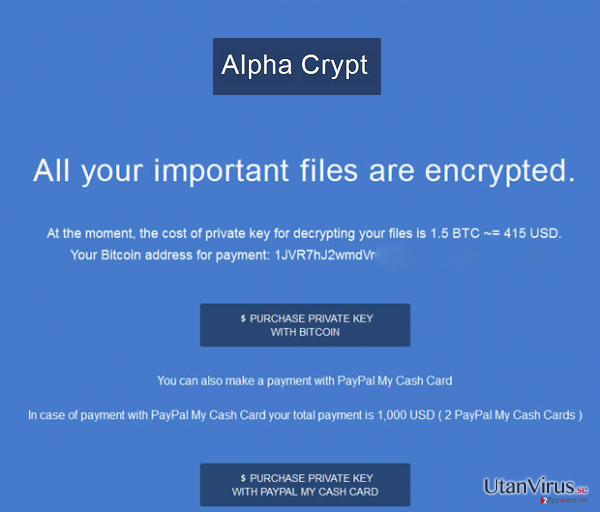
Hur kan Alpha Crypt infektera min dator?
Preciss om TeslaCrypt ransomware kan gisslanprogrammet Alpha Crypt mestadels spridas med hjälp av spam och falska notifikationer som dyker upp medan folk surfar. Notera att dessa meddelanden kan dyka upp på illegitima och legala webbplatser eftersom kaparna använder sig av avancerade tekniker för att drabba legitima sidor och sätta in skadlig kod i dem. Vidare kan detta gisslanprogram dyka upp på din dator och sedan kryptera alla dina foton och musikfiler efter att du fallit för ett missvisande e-postmeddelande. De flesta av de som används för att sprida gisslanprogram rapporterar om förbetalda köp, skatt, betalningar som fattas och liknande saker som ska göra folk oroade och intresserade. De senaste av dessa exempel rapporterar dock om blockerade konton och kräver detaljer. Vänligen undvik dessa e-postmeddelanden och radera dem från din inkorg för att skydda dig. Förresten kan sådana meddelanden även vara fyllda med länkar eller bifogningar som aldrig bör öppnas om du vill undvika Alpha Crypt och liknande virus. När detta hot väl kommit in i systemet orsakar det ovan nämna aktiviteter. Du kan knappast missa det faktum att detta hot finns i din dator, på grund av varningsmeddelanden som uppmanar dig att betala lösensumman.
Hur tar man bort viruset Alpha Crypt?
Om du precis har upptäckt att Alpha Crypt har infekterat din dator och blockerat dina filer, är det huvudsakliga du bör göra att ta bort de skadliga filerna från din dator. För att göra detta kan du prova att använda en av de metoder som ges nedan.
Vi rekommenderar starkt att du tänker på förebyggning av sådana infektioner. För detta kan du använda tidigare nämnda program. Glöm dessutom inte att tänka på dina filers immunitet och säkerhetskopiering. För detta kan du använda externa USB-diskar, CD- eller DVD-skivor samt säkerhetskopiering i online-tjänster såsom Google Drive, Dropbox, Flickr och andra. Mer information om säkerhetskopiering kan hittas i detta inlägg: Varför behöver jag backup och vilka alternativ finns för det?
Manuell Alpha Crypt Borttagningsguide för virus
Utpressningsprogram: Manuell borttagning av utpressningsprogram (ransomware) i Felsäkert läge
Viktigt! →
Manuell borttagning kan vara för komplicerad för vanliga datoranvändare. Det krävs avancerade IT-kunskaper för att utföras korrekt (om viktiga systemfiler tas bort eller skadas kan det leda till att Windows totalt förstörs), och det kan också ta flera timmar att genomföra. Därför rekommenderar vi starkt att du istället använder den automatiska metoden som visas ovan.
Steg 1. Starta Felsäkert Läge med Nätverk
Manuell borttagning av skadeprogram bör utföras i felsäkert läge.
Windows 7 / Vista / XP
- Klicka på Start > Stäng av > Starta om > OK.
- När datorn blir aktiv börjar du trycka på F8-knappen (om det inte fungerar kan du prova F2, F12, Del, osv. – det beror på din moderkortsmodell) flera gånger tills du ser fönstret Avancerade startalternativ.
- Välj Felsäkert läge med Nätverk från listan.

Windows 10 / Windows 8
- Högerklicka på Start-knappen och välj Inställningar.

- Bläddra ner och välj Uppdatering & Säkerhet.

- Till vänster i fönstret väljer du Återhämtning.
- Bläddra nu nedåt för att hitta sektionen Avancerad start.
- Klicka på Starta om nu.

- Välj Felsök.

- Gå till Avancerade alternativ.

- Välj Inställningar för uppstart.

- Tryck på Starta om.
- Tryck nu på 5 eller klicka på 5) Aktivera felsäkert läge med nätverk.

Steg 2. Stäng av alla skumma processer
Windows Aktivitetshanteraren är ett användbart verktyg som visar alla processer som körs i bakgrunden. Om skadlig kod kör en process måste du stänga av den:
- Tryck Ctrl + Shift + Esc på tangentbordet för att öppna Windows Aktivitetshanteraren.
- Tryck på Fler detaljer.

- Bläddra ner till Bakgrundsprocesser och leta efter något misstänkt.
- Högerklicka och välj Öppna filplats.

- Gå tillbaka till processen, högerklicka och välj Avsluta aktivitet.

- Radera innehållet i den skadliga mappen.
Steg 3. Kontrollera start av programmet
- Ctrl + Shift + Esc på tangentbordet för att öppna Windows Aktivitetshanteraren.
- Gå till fliken Uppstart.
- Högerklicka på det misstänkta programmet och välj Inaktivera.

Steg 4. Radera virusfiler
Malware-relaterade filer kan finnas på olika ställen i din dator. Här finns instruktioner som kan hjälpa dig att hitta dem:
- Skriv in Diskrensning i Windows-sökningen och tryck på Enter.

- Välj den enhet du vill rensa (C: är din huvudenhet som standard och är troligtvis den enhet som innehåller skadliga filer).
- Bläddra i listan Filer som ska raderas och välj följande:
Temporary Internet Files
Downloads
Recycle Bin
Temporary files - Välj Rensa upp systemfiler.

- Du kan också leta efter andra skadliga filer som är gömda i följande mappar (skriv dessa sökord i Windows Sökbar och tryck på Enter):
%AppData%
%LocalAppData%
%ProgramData%
%WinDir%
När du är klar startar du om datorn i normalt läge.
Ta bort Alpha Crypt med System Restore
-
Steg 1: Starta om din dator i Safe Mode with Command Prompt
Windows 7 / Vista / XP- Klicka på Start → Shutdown → Restart → OK.
- När din dator blir aktiv så trycker du F8 upprepade gånger tills du ser fönstret Advanced Boot Options.
-
Välj Command Prompt från listan

Windows 10 / Windows 8- Tryck på knappen Power vid Windows inloggningsskärm. Tryck och håll nu ned Shift på ditt skrivbord och klicka på Restart..
- Välj nu Troubleshoot → Advanced options → Startup Settings och tryck avslutningsvis på Restart.
-
När din dator blir aktiv så väljer du Enable Safe Mode with Command Prompt i fönstret Startup Settings.

-
Steg 2: Återställ dina systemfiler och inställningar
-
När fönstret Command Prompt dyker upp så skriver du in cd restore och klickar Enter.

-
Skriv nu in rstrui.exe och tryck på Enter igen..

-
När ett nytt fönster dyker upp klickar du på Next och väljer en återställningspunkt från innan infiltrationen av Alpha Crypt. Efter att ha gjort det klickar du på Next.


-
Klicka nu på Yes för att starta systemåterställningen.

-
När fönstret Command Prompt dyker upp så skriver du in cd restore och klickar Enter.
Avslutningsvis så bör du tänka på skydd mot krypto-gisslanprogram. För att skydda din dator från Alpha Crypt och andra gisslanprogram så ska du använda ett välrenommerat antispionprogram, såsom FortectIntego, SpyHunter 5Combo Cleaner eller Malwarebytes
Rekommenderat För Dig
Låt inte myndigheterna spionera på dig
Myndigheterna har många problemområden gällande att spåra användares information och spionera på invånare så du bör komma ihåg detta och lära dig mer om skuggig informationsinsamling. Undvik oönskad spårning från myndigheterna och spionering genom att bli helt anonym på nätet.
Du kan välja en annorlunda geografisk plats när du kopplar upp dig och få tillgång till vilket innehåll som helst, oavsett geografiska begränsningar. Du kan enkelt njuta av internetuppkopplingen utan risk av att bli hackad om du använder dig av en Private Internet Access VPN.
Ta kontroll över informationen som kan nås av styrelser och andra oönskade parter och surfa online utan att spioneras på. Även om du inte är inblandad i olagliga aktiviteter och litar på dina tjänster och plattformer så är det nödvändigt att aktivt skydda din integritet och ta försiktighetsåtgärder genom en VPN-tjänst.
Säkerhetskopiera filer för senare användning i fall malware-attacker uppstår
Mjukvaruproblems skapade av skadeprogram eller direkt dataförlust på grund av kryptering kan leda till problem med din enhet eller permanent skada. När du har ordentliga aktuella säkerhetskopior kan du enkelt ta igen dig om något sådant skulle hända och fortsätta med ditt arbete.
Det är viktigt att skapa uppdateringar för dina säkerhetskopior efter ändringar så att du kan fortsätta var du var efter att skadeprogram avbryter något eller skapar problem hos din enhet som orsakar dataförlust eller prestandakorruption.
När du har den senaste versionen av varje viktigt dokument eller projekt kan du undvika mycket frustration. Det är praktiskt när skadeprogram kommer från ingenstans. Använd Data Recovery Pro för systemåterställning.







